前言:在VSCode中创建非全局环境,一旦激活该环境,安装的任何软件包都将与其他环境(包括全局解释器环境)隔离,从而能减少因软件包版本冲突而可能引起的许多复杂情况。
一、基于Anaconda的配置方法
安装配置Anaconda参考Anaconda3、TensorFlow和keras简单安装方法(较详细)_keras安装-CSDN博客
安装VSCode参考网上教程即可
vscode安装+配置+使用+调试【保姆级教程】-CSDN博客
打开VSCode,下载python扩展和中文扩展插件。
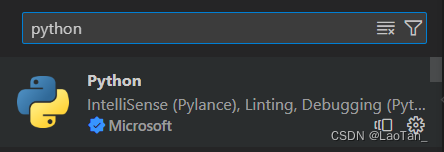
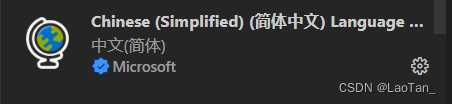
在VSCode中打开项目文件夹,键盘输入快捷键“Shift+Ctrl+P”命令面板,输入“Python”,选择“Python:创建环境”。

选择创建“Conda”环境,可以选择特定版本的python来配置环境。(安装Anaconda就是为了能够配置不同版本的python环境,没有Anaconda此处则无法创建Conda环境)

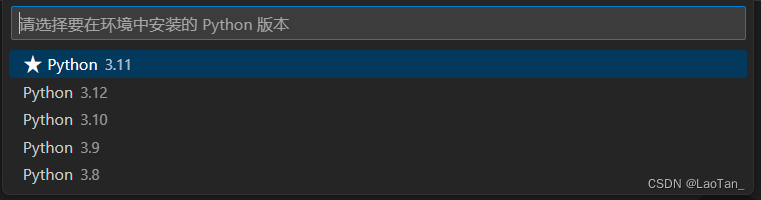
左下角显示正在创建Conda环境,此时不要乱操作直至显示环境配置完成,左侧项目文件夹出现.conda文件夹。
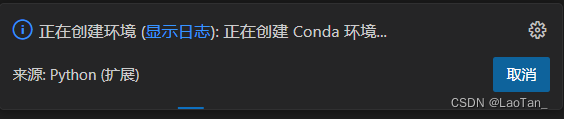

新建main.py文件,尝试当前环境是否正常。(左上角运行点击“在专用终端中运行python文件”)


此时可以看到程序正常运行,直接在终端中pip安装的库都会显示Anaconda已安装,没有安装在当前的环境,此时需要进行环境的激活。
由于Anaconda可以在“Commond Prompt”终端中进行环境激活,并在环境中安装特定的包,因此点击VSCode下面终端界面的“+”,打开“Command Prompt”终端,进行包的下载。
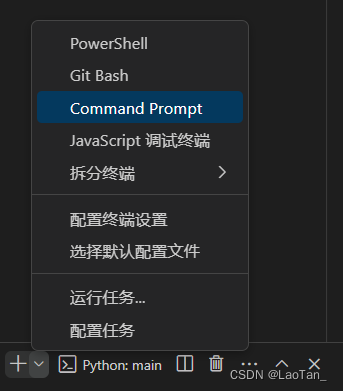
可以看到终端自动激活该环境,此时可以使用pip来正常安装包,安装后的包只有当前环境可用。


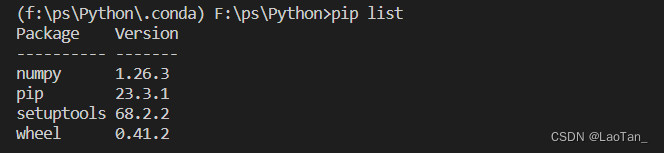
Anaconda Prompt常用命令:
1.查看存在的环境:conda info -e
2.创建新环境:conda create -n 环境名 python=(python的版本号)
3.切换到某个环境:conda activate 环境名
4.查看环境中已安装的包:conda list
5.在环境中安装包:pip install 包名
6.删除包:pip unstall 包名
7.删除环境:conda env remove -n 环境名
下载库命令:pip install 库名(==版本号) -i 下载源
常用下载源:
https://mirrors.aliyun.com/pypi/simple/ #阿里云
https://pypi.tuna.tsinghua.edu.cn/simple/ #清华大学
https://mirrors.bfsu.edu.cn/pypi/web/simple/ #中国科学技术大学
https://pypi.doubanio.com/simple/ #豆瓣
https://mirrors.cloud.tencent.com/pypi/simple/
更新Python的pip命令:python -m pip install --upgrade pip
更新库命令:**pip install --upgrade **库名
查看已下载的库:pip list
二、不安装Anaconda方法
不安装Anaconda的方法不推荐,如果不需要经常创建不同python版本的可以使用。
依旧需要先下载python扩展,在VSCode中打开项目文件夹,键盘输入快捷键“Shift+Ctrl+P”命令面板,输入“Python”,选择“Python:创建环境”,选择创建“Vene”环境。

此时需要我们选择解释器路径,也就是需要自己先安装python才行,安装完成后选择该解释器。最新Python安装详细教程_python安装教程-CSDN博客

环境创建完成后,左侧项目文件夹出现.venv文件夹,尝试当前环境是否正常。
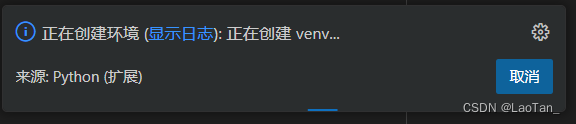
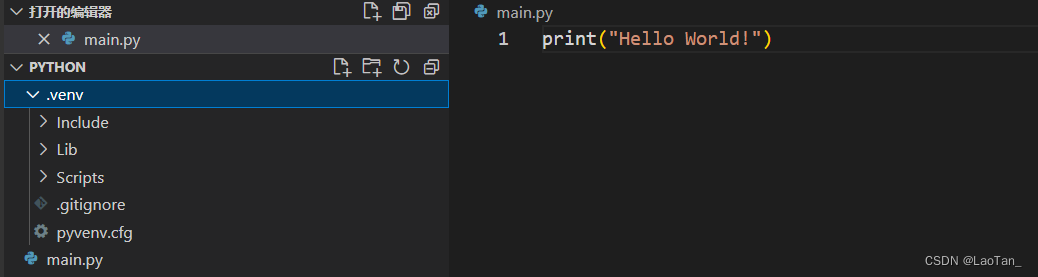

此时使用pip安装的包不在当前环境中,也需要先进行环境激活,在命令行中输入以下命令激活环境(Windows系统下)
激活环境:& ..venv\Scripts\activate
退出环境:deactivate

可能会激活失败报错,报错的原因可能是powershell安全协议的问题。
解决办法:键盘快捷键“win + X”打开“Windows PowerShellx(管理员A)”终端,输入命令“set-executionpolicy remotesigned”,再输入“y”同意即可,再重新尝试激活环境。
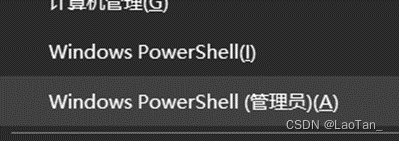
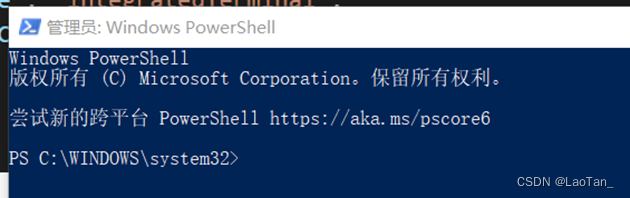
激活环境后即可以使用pip安装包,安装的包只在当前的环境中可用。

补充:如果安装了Anaconda,创建venv环境也可以使用Anaconda创建环境中的解释器,激活venv环境也可以直接使用VSCode打开“Command Prompt”终端进行自动激活。
总结:首先先安装好****Anaconda,这样可以随时配置不同版本的python环境,最方便的是使用VS Code建立conda虚拟环境,选择特定的python版本,不需要使用“Command Prompt”终端去建立环境,激活环境也方便。
三、虚拟环境中配置Jupyter
Jupyter Notebook 是一个开源的 Web 应用程序,允许你创建和共享包含实时代码、方程、可视化和解释性文本的文档。其应用包括:数据清理和转换、数值模拟、统计建模、数据可视化、机器学习等等。
VS Code先下载Jupyter扩展
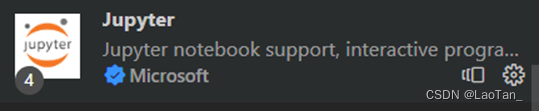
创建好python虚拟环境后,激活环境(打开“Command Prompt”终端)
下载Jupyter相关库:pip install jupyter
查看已下载的Jupyter库:jupyter --version
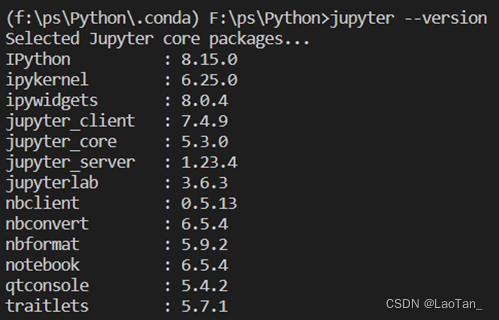
注意:如果发现有部分库提示未下载则需要自己手动下载。
键盘快捷键“Shift+Ctrl+P”打开命令面板,输入Jupyter,选择“Create:新Jupyter Notebook”
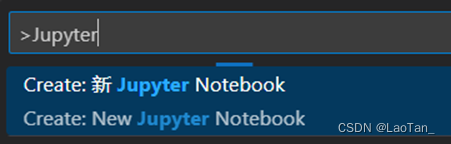
点击右上角“选择内核”,选择当前环境下的python解释器作为Jupyter内核!!!

键盘快捷键“Ctrl+Enter”快速运行代码,查看是否可用成功运行。

如果报错可能是因为部分库未安装(自己查看补充安装即可)或者部分库版本过高:
1、降低pyzmq版本
pip uninstall pyzm
pip install pyzmq==19.0.2
2、降低jupyter-client版本
pip uninstall jupyter-client
pip install jupyter-client==6.1.12
3、降低jupyter-console版本
pip uninstall jupyter-console
pip install jupyter-console==6.4.0
重启VSCode即可解决问题。
本文章仅作学习交流,有错误的地方欢迎指正!
版权归原作者 LaoTan_ 所有, 如有侵权,请联系我们删除。